FFmpeg vs HandBrake: ¿Qué Convertirdor de Vídeo es Mejor para Ti?
En la era digital, la conversión de videos es una tarea común. Ya sea que necesites convertir un video para reproducirlo en un dispositivo específico, comprimir su tamaño para almacenamiento o cambiar su formato, un convertidor de video es esencial. Dos opciones populares para la conversión de videos son FFmpeg y HandBrake. ¿Pero cuál es la adecuada para ti? Esta guía completa profundiza en el mundo de FFmpeg vs. HandBrake, explorando sus funcionalidades, fortalezas, debilidades y casos de uso ideales, para ayudarte a elegir la herramienta perfecta según tus necesidades.
Parte 1: ¿Qué es FFmpeg y HandBrake?
FFmpeg:
FFmpeg significa "FFmpeg Multimedia Framework". Es una poderosa herramienta de línea de comandos, gratuita y de código abierto, capaz de realizar una amplia variedad de tareas multimedia, incluyendo conversión de videos y audios, codificación, decodificación, transmisión, multiplexado, demultiplexado, filtrado y escalado. FFmpeg soporta una vasta biblioteca de códecs y contenedores, lo que lo hace increíblemente versátil.
Ventajas:
- Altamente flexible: Ofrece control detallado sobre los parámetros de conversión para usuarios avanzados.
- Soporta una amplia variedad de formatos: Maneja varios códecs y contenedores de video y audio.
- Gratis y de código abierto: No tiene costos de licencia ni limitaciones.
- Interfaz de línea de comandos: Eficiente para procesamiento por lotes y automatización.
Desventajas:
- Interfaz de línea de comandos: Puede ser intimidante para los principiantes sin experiencia previa.
- Curva de aprendizaje empinada: Dominar FFmpeg requiere tiempo y esfuerzo para comprender los comandos complejos.
- No tiene interfaz gráfica de usuario (GUI): Exige que los usuarios memoricen o consulten la sintaxis de los comandos.
HandBrake:
HandBrake es un transcodificador de video gratuito y de código abierto diseñado específicamente para convertir DVDs y archivos de video a formatos comunes y amigables con dispositivos como MP4. Cuenta con una interfaz gráfica de usuario (GUI) fácil de usar que simplifica la conversión de video para usuarios no técnicos.
Ventajas:
- Interfaz gráfica amigable: Fácil de navegar para quienes no están familiarizados con las líneas de comando.
- Preconfiguraciones para dispositivos populares: Simplifica la conversión configurando ajustes para dispositivos específicos.
- Capacidades de extracción de DVDs: Extrae contenido de video de DVDs para almacenamiento digital.
- Interfaz sencilla: Agiliza el proceso de conversión para necesidades básicas.
Desventajas:
- Menos flexible que FFmpeg: Ofrece un control limitado sobre los parámetros de conversión.
- Menos formatos soportados: Soporta una gama más limitada de códecs y contenedores en comparación con FFmpeg.
- Tiempos de procesamiento más lentos: Puede ser más lento que FFmpeg para ciertas tareas.
Parte 2: FFmpeg vs. HandBrake: Una Diferencia Fundamental
Funcionalidad:
En su núcleo, la mayor diferencia entre FFmpeg y HandBrake radica en su funcionalidad. FFmpeg es un marco multimedia integral que ofrece una amplia gama de capacidades más allá de la conversión de video. Permite realizar tareas avanzadas como demuxing, filtrado y escalado, lo que lo hace adecuado para casos de uso profesionales y técnicos.
En cambio, HandBrake se centra exclusivamente en la conversión de archivos de video y la extracción de DVDs. Su interfaz gráfica simplifica las tareas básicas de conversión, pero carece de la potencia y flexibilidad de FFmpeg para funcionalidades avanzadas.
Formatos soportados:
FFmpeg es el rey en cuanto a formatos soportados. Posee una extensa biblioteca de códecs y contenedores, lo que te permite convertir prácticamente cualquier archivo de video o audio que encuentres. Esto lo hace ideal para manejar tareas de conversión complejas que involucren formatos menos comunes.
HandBrake, aunque soporta una variedad de formatos populares como MP4, MKV y H.264, ofrece una selección más limitada en comparación con FFmpeg. Se enfoca principalmente en convertir videos para reproducirlos en dispositivos como teléfonos inteligentes y tabletas, soportando solo los códecs y contenedores más utilizados.
Rendimiento y Velocidad:
FFmpeg puede ser más rápido que HandBrake para tareas específicas debido a su enfoque más directo. Sin embargo, el rendimiento puede variar dependiendo de la complejidad de la conversión y del hardware utilizado.
La interfaz de usuario de HandBrake puede introducir algo de sobrecarga durante el procesamiento. Sin embargo, sus ajustes preconfigurados a menudo optimizan la velocidad para conversiones básicas.
Escenarios aplicables:
Elige FFmpeg cuando:
- Necesites control avanzado sobre los parámetros de conversión.
- Trabajes con formatos de video y audio menos comunes.
- Realices conversiones por lotes o automatización mediante scripting.
- Requieras funcionalidades adicionales como demuxing, filtrado o escalado.
Elige HandBrake cuando:
- Seas un principiante sin experiencia en líneas de comandos.
- Necesites convertir videos para reproducirlos en dispositivos específicos.
- Priorices una interfaz amigable y configuraciones preconfiguradas.
- Requieras una conversión de video básica sin funciones avanzadas.
Consejos adicionales: Las mejores alternativas a FFmpeg y HandBrake - HitPaw Univd

HitPaw Univd (HitPaw Video Converter) ofrece una alternativa convincente tanto a FFmpeg como a HandBrake. Combina la potencia de FFmpeg con la facilidad de uso de HandBrake, proporcionando una solución completa para tareas de conversión de video. Puedes echar un vistazo más de cerca a HitPaw Univd en el siguiente video.
Aprende más detalles con el siguiente video:
Aquí te mostramos por qué HitPaw Univd destaca:
Características principales:
- Interfaz de usuario intuitiva: HitPaw Univd cuenta con una interfaz limpia y moderna que es fácil de navegar, lo que lo hace adecuado tanto para principiantes como para usuarios experimentados.
- Amplio soporte de formatos: Al igual que FFmpeg, HitPaw Univd admite una amplia gama de formatos de video y audio, incluidos formatos populares como MP4, MKV, AVI, MOV, FLV, y más. Esto garantiza compatibilidad con prácticamente cualquier dispositivo o plataforma.
- Preconfiguraciones y personalización: HitPaw Univd ofrece configuraciones preconfiguradas para dispositivos populares como teléfonos inteligentes, tabletas y consolas de videojuegos, simplificando las conversiones para necesidades específicas de reproducción. Además, permite ajustar parámetros como resolución, tasa de bits, tasa de fotogramas y codificador para usuarios avanzados.
- Procesamiento por lotes: HitPaw Univd agiliza tu flujo de trabajo permitiéndote agregar múltiples archivos de video para convertir en un solo lote, ahorrando tiempo y esfuerzo.
- Procesamiento a alta velocidad: HitPaw Univd aprovecha la aceleración por hardware para lograr velocidades rápidas de conversión de video, lo que lo hace ideal para procesar archivos de video grandes.
- Características adicionales: Más allá de la conversión básica, HitPaw Univd ofrece funcionalidades adicionales como edición de video (recorte, recorte, adición de marcas de agua), gestión de subtítulos e incluso descarga de videos desde plataformas en línea.
Cómo convertir un video usando HitPaw Univd
Paso 1:
Descarga e instala HitPaw Univd desde el sitio web oficial.
Paso 2:
Abre HitPaw Univd y haz clic en "Agregar archivos" para explorar tu computadora y seleccionar el archivo de video que deseas convertir. Alternativamente, puedes arrastrar y soltar el archivo de video directamente en la ventana del software.

Paso 3:
Selecciona el formato de salida deseado desde el menú desplegable "Convertir todo a". HitPaw Univd proporciona una amplia gama de opciones de formato junto con preconfiguraciones para varios dispositivos.

Paso 4:
Para usuarios avanzados, haz clic en el ícono "Configuraciones" junto al formato de salida para acceder a un menú detallado donde podrás ajustar parámetros como resolución, tasa de bits, tasa de fotogramas y configuraciones del codificador.

Paso 5:
Una vez que estés satisfecho con tus selecciones, haz clic en el botón "Convertir" para iniciar el proceso de conversión de video. HitPaw Univd mostrará la barra de progreso, lo que te permitirá monitorear la conversión.

Paso 6:
Una vez convertidos correctamente, HitPaw Univd mostrará una notificación. Puedes acceder al video convertido haciendo clic en la pestaña "Convertidos" o navegando a la carpeta de salida designada especificada en la configuración del software.

Preguntas frecuentes
Q1. ¿Qué software es más rápido, FFmpeg o HandBrake?
A1. La velocidad puede variar dependiendo de la complejidad de la conversión y el hardware utilizado. FFmpeg puede ser potencialmente más rápido debido a su enfoque más directo. Sin embargo, las configuraciones preconfiguradas de HandBrake pueden optimizar la velocidad para conversiones básicas en algunos sistemas.
Q2. ¿Puedo usar FFmpeg o HandBrake para editar videos?
A2. Aunque tanto FFmpeg como HandBrake se centran principalmente en la conversión de video, ofrecen capacidades limitadas de edición de video. FFmpeg permite una edición básica a través de opciones de línea de comandos, mientras que HandBrake ofrece funcionalidades simples de recorte. Para edición de video más completa, se recomienda software de edición de video dedicado.
Conclusión
Elegir entre FFmpeg y HandBrake depende de tu experiencia técnica y tus necesidades de conversión. FFmpeg está dirigido a usuarios avanzados que requieren control detallado y una amplia variedad de formatos. HandBrake simplifica la conversión para principiantes con su interfaz amigable y configuraciones preconfiguradas.
Para una solución completa que combine la potencia de FFmpeg con la facilidad de HandBrake, considera HitPaw Univd. Su interfaz intuitiva, amplio soporte de formatos, opciones de personalización, procesamiento por lotes y características adicionales lo convierten en una herramienta versátil para todas tus necesidades de conversión de video.
Así que, ya seas un experto que exige un control preciso o un principiante que busca una experiencia fácil de usar, explora las opciones presentadas en esta guía para encontrar el convertidor de video perfecto para tu flujo de trabajo!






 HitPaw VikPea
HitPaw VikPea HitPaw FotorPea
HitPaw FotorPea HitPaw VoicePea
HitPaw VoicePea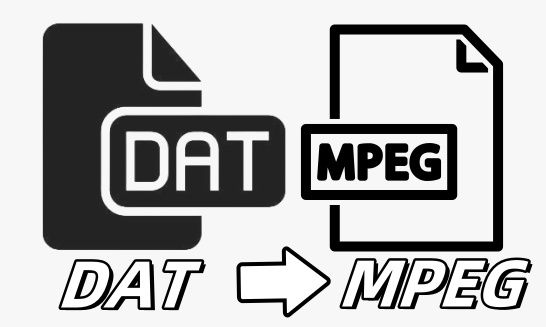

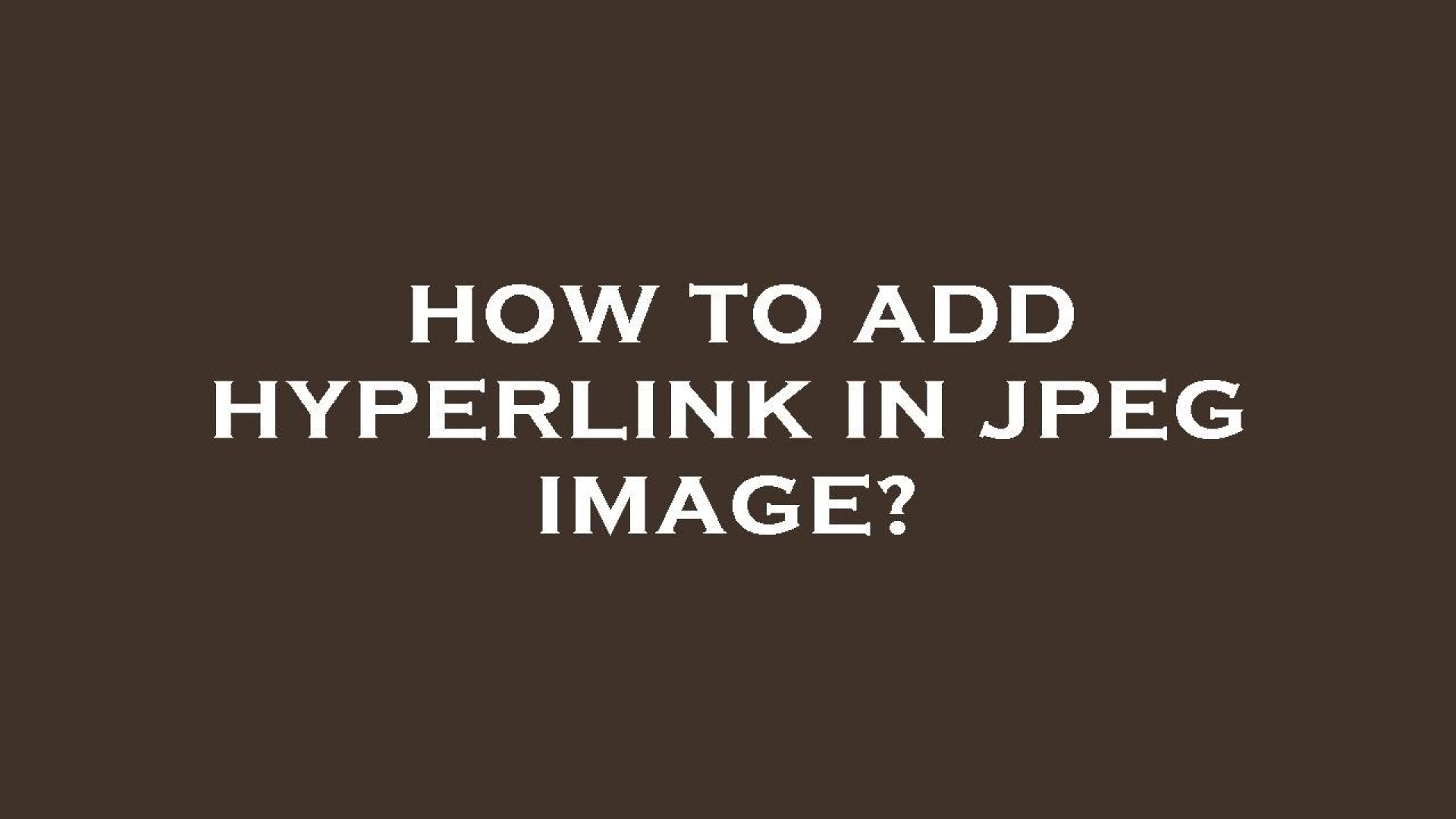

Compartir este artículo:
Valorar este producto:
Juan Mario
Redactor jefe
Trabajo como autónomo desde hace más de cinco años. He publicado contenido sobre edición de video, edición de fotos, conversión de video y películas en varios sitios web.
Más ArtículosDejar un comentario
Introduce tu opinión sobre los artículos de HitPaw